כיצד ליצור טקסט עם גבולות גלויים ותווים שקופים בפנים עם Gimp, כיצד לשמור אותו ב-PNG או להלביש אותו על תמונה שגודלה שונה
הוספת טקסט שכבת-על לתמונה היא אחת הפעולות הנפוצות ביותר שנעשות עם תוכניות גרפיקה. כאשר הטקסט גדול מדי ומשפחת הגופנים עבה מדי, קיים סיכון להסתרת חלק גדול מדי מהתמונה. פתרון אחד הוא להראות גבול טקסט בלבד.
לאחר מכן הוא עוזב החלק הפנימי של הדמויות שקוף שלא יסתיר את מה שיש מתחת. ניתן לעשות התאמה אישית זו עם
GIMPתכנית קוד פתוח, חינם ו
ניתן להתקנה
על אודות חלונות, מק ו לינוקס. המעטים שלא
gimp
במחשב אתה יכול ללכת לכפתור
הורד את [מספר גרסה]
לאחר מכן בחר בקישור מערכת ההפעלה שלך ולחץ על
הורד את Gimp ישירות.
בזמן כתיבת פוסט זה הגרסה האחרונה היא זו
2.10.30. משתמש חלונות יוריד קובץ ב .exe כדי ללחוץ פעמיים ולעקוב אחר תיבות הדו-שיח של אשף ההתקנה. gimp זוהי האלטרנטיבה החינמית הטובה ביותר למסחרי פוטושופ ובמקרים מסוימים זה אפילו טוב יותר.
כבר ראינו, למשל, איך עם gimp הם יכולים
למזג שתי תמונות לשקיפותאיך אפשר
להמיר תמונות
בפורמטים אחרים וכיצד להשתמש בתוסף
סינתיסייזר מחדש כדי להסתיר חפצים מתמונות.
פורסם אצלי
ערוץ יוטיוב
הדרכה ליצירה טקסט עם גבול גלוי ועם
דמויות שקופות.
הוא נותן לעצמו ללכת gimp לאחר מכן לחץ על
קובץ -> חדש כדי לפתוח את חלון תצורת הפרויקט. אתה מגדיר את הממדים (לדוגמה, 1920x1080 פיקסלים) ועבור אל +אפשרויות מתקדמות. בְּתוֹך למלא ב אתה בוחר את צֶבַע של הפרויקט שיכול להיות האחד שבו קומה ראשונה או זה של תַחתִית לאחר שנבחר בלוח.
הוא עולה למעלה בסדר ליצירת הפרויקט. לאחר מכן לחץ על לוח הצבעים כדי לבחור כיצד
צבע החזית אחד צבע שונה זה של הפרויקט. הכלי נבחר טֶקסט בלחיצה אחת. אתה בוחר את משפחת גופן וה
מֵמַד
דמויות. לחץ על קנבס הפרויקט וכן
לכתוב טקסט ליצור.
לחץ בתוך מלבן הטקסט והקלד Ctrl +
לשים לבחור בו את כל.

מעל הטקסט הנבחר תראה כלים כולל אחד עבור
להגדיל את הגודל ולגרום לו לתפוס את כל שטח הפרויקט. לאחר מכן לחץ על הכלי מהלך \ לזוז \ לעבור או שאתה מקליד
מ' במקלדת.
אתה בוחר את שכבת טקסט אשר נוצר אוטומטית על גבי הרקע כך עם הכלי
מהלך \ לזוז \ לעבור, אתה שם את הטקסט איפה שאתה מאמין. כפי ש
שכבת טקסט נבחר, אתה עולה למעלה
צור שכבה חדשה.
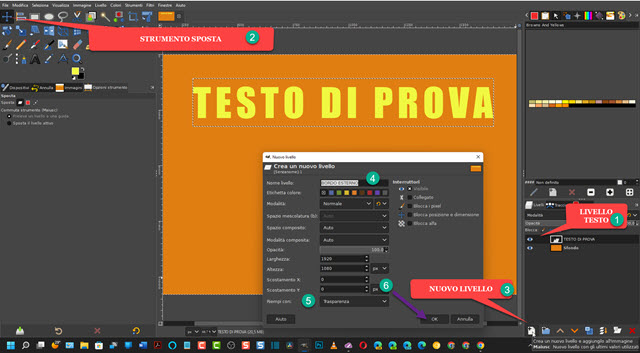
הוא נותן א שם הרמה אז אתה בוחר
שְׁקִיפוּת בְּתוֹך למלא ב ולעלות למעלה
בסדר. כעת בחר את שכבת הטקסט ולחץ עליה עם לחצן העכבר הימני ולאחר מכן עבור אל
אלפא לבחירה לְכָל בחר הטקסט.
O גבול טקסט. לְיַד
פאנל שכבות חייב להיות ה
דרכים.
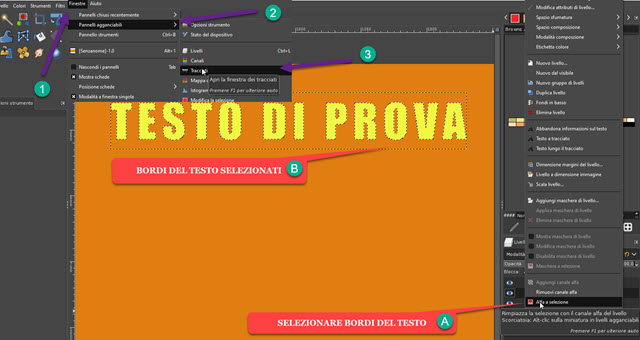
אם לא, תעבור לתפריט העליון.
Windows -> לוחות עגינה -> נתיבים כדי לצפות בו.
אתה בוחר את רמה שקופה הוסיף ואז אתה עובר ללוח המחוונים במעקב ולחץ על הכפתור בתחתית
בחירת נתיב. לאחר מכן היא תיצור א
בְּחִירָה אשר יוצג ב
לוח נתיב.

לאחר יצירת הבחירה, אתה חוזר ל-
פאנל שכבות ולעלות למעלה
בחר -> אין
בתפריט עבור להפריד. עדיין להיכנס
לוח נתיב ולחץ על הכפתור
צייר על הדרך.
ייפתח חלון מוקפץ שבו
הגדר את הגודל בפיקסלים של גבול הנתיב ובהמשך בוחרים סִגְנוֹן שֶׁל קַוברירת המחדל היא המותאם אישית. לאחר מכן לחץ על
יַחַס.

בצילום המסך שבחרתי 5 פיקסלים עבור גודל הגבול. לאחר מכן הטקסט יגדל 5 פיקסלים בכל הכיוונים. חזור פאנל שכבות. אם תלחץ עלעַיִן להסיר נראות ברמה של test0; רק קָצֶה שהתווסף. לאחר מכן יהיה לנו טקסט עם תווים שקופים.
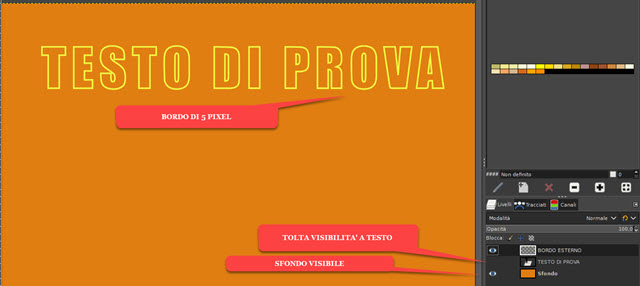
צבע הרקע עדיין יהיה קיים, אבל
הסרת הנראות אפילו ברמה
תַחתִיתנציג רק את
גבול טקסט על רקע שקוף. לאחר מכן תוכל לחתוך את הטקסט על ידי בחירתו בעזרת הכלי
בחירה מלבנית אז לעלות למעלה
תמונה -> חתוך לבחירה.

ניתן לשמור טקסט זה עם תווים שקופים על ידי מעבר אל
קובץ -> ייצוא בשם כדי לפתוח חלון כדי לבחור את תיקיית יעדלקחת א
שם קובץ עם קרוב המשפחה
סיומת, חינוך גופני
filename.pngעולה יְצוּא כל כך עדיין פועל
יְצוּא בחלון הבא.
ניתן להדביק טקסט עם תווים ריקים מעל תמונה גם בלי לייצא אותה. הוא עולה למעלה קובץ -> פתח ובחר את התמונה כדי למקם אותה. תיווצר כרטיסייה חדשה. לחץ על לשונית הטקסט והקלד Ctrl+C.
עותק לאחר מכן אתה בוחר בלשונית התמונות ועולה למעלה
Ctrl + V. על ידי הדבק את זה.

הכלי נבחר סוּלָם ולחץ על הטקסט המודבק. זה יוצג בתוך מלבן.
פועלים בנקודה המרכזית, אנחנו יכולים תַחֲלִיף את הטקסט בעוד, פועלים עם הסמן על הקצוות והצדדים, אנחנו יכולים
למקם אותו מחדש. לחץ פנימה סוּלָם כדי להחיל את השינויים. כדי להכניס אותו לצמיתות לתמונה ולעגן אותו, גש לכלי מהלך \ לזוז \ לעבור ואז לחץ על התמונה, מבחינה חיצונית עבור מלבן הטקסט.
ניתן לשמור את התמונה הזו JPG עולה כרגיל קובץ -> ייצוא בשם. במאמר עתידי נראה התפתחות של הדרכה זו המראה כיצד ליצור א
טקסט גלי ומעוות.
